Миниатюры для TIFF файлов
- Подробности
- Категория: Миниатюры фотографий

Когда миниатюры TIFF файлов не создаются?
Какими должны быть TIFF файлы?
Решение проблемы миниатюр TIFF файлов
Миниатюры TIFF файлов – это уменьшенные изображения цифровых фотографий одного из основных фото форматов, в котором фотографии сохраняются после сканирования или готовятся для вывода на печать.
В цифровых фотоархивах файлы TIFF формата занимают значительную часть, а поэтому для их быстрого просмотра очень удобно пользоваться миниатюрами в Проводнике Windows.
Изначально миниатюры TIFF файлов создаются в Проводнике Windows без проблем, но не всегда. Возможна ситуация, когда для одних файлов формата TIFF миниатюры создаются, а для других нет (рис.1).
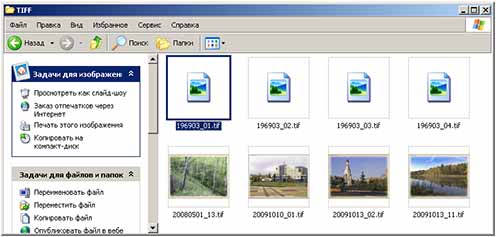
Рис.1 Для одних файлов формата TIFF миниатюры создаются, а для других нет.
Когда миниатюры TIFF файлов не создаются?
Одно из основных назначений формата TIFF – это хранение фотографий с высоким качеством при сканировании, так как поддерживается режим кодирования тонового диапазона 16-бит на канал.
Многие фотографы имеют старые фотоархивы черно-белых фотографий и пленочных негативов или позитивов. Такие материалы сканируются и сохраняются в цифровом фотоархиве с максимальным качеством для их последующей обработки на компьютере.
При сканировании черно-белых материалов можно выбрать - или режим «Цветной 48-бит», или «Серый 16-бит». Во втором случаи размер файла будет в три раза меньше, а поэтому его в основном и применяют (рис.2).

Рис.2 Выбор режима сканирования.
Проблема состоит в том, что операционная система Windows не создает миниатюры TIFF файлов, отсканированных в варианте «Серый 16-бит». Решением для данной проблемы является разделение двух параметров – «Серый» и «16-бит».
Какими должны быть TIFF файлы?
В том случаи, когда для некоторых файлов формата TIFF миниатюры не создаются, для них нужно изменить один или сразу оба указанных выше параметра. После этого миниатюры будут создаваться для всех файлов.
Для того чтобы при сканировании черно-белых материалов миниатюры TIFF файлов отображались без проблем, их нужно сканировать или как «Серый 8-бит» или как «Цветной 48-бит», но не как «Серый 16-бит».
В первом случаи качество изображения немного ухудшается, хотя это и спорный вопрос, а во втором случае файл становится в три раза больше, что очень не экономично.
Стандартный 35 мм пленочный кадр, отсканированный с разрешением в 2400 dpi в режиме «Цветной 48-бит» в формате TIFF будет иметь размер файла около 40 МБ. Тот же кадр, отсканированный в режиме «Серый 8-бит» будет иметь размер файла примерно 6,7 МБ. Разница почти в 6 раз.
Сохранение файлов фотографий при сканировании с глубиной тонового диапазона 16-бит на канал имеет значение в том случаи, когда речь идет о фотографиях плакатного размера. Для фотографий меньшего размера, значение 16-бит особого значения не имеет и является избыточным.
Решение проблемы миниатюр TIFF файлов
Так как глубина цвета 16-бит на канал имеет значение только на стадии обработки фотографий, нет смысла хранить их в таком виде вечно. Если Вам действительно нужно такое качество изображения – сканируйте, но только сразу обрабатывайте, а затем переводите в 8-бит и сохраняйте.
Указанный метод позволяет сканировать черно-белые фото материалы в нужном режиме, получать качественное конечное изображение, хранить фотографии без избыточной информации и все миниатюры TIFF файлов будут отображаться в проводнике Windows без проблем.
Если в фотоархиве уже имеются TIFF файлы, для которых не создаются миниатюры, нужно оценить их на возможное применение. Фотографии, которые не будут использоваться в большом формате, нужно перевести с 16-бит на 8-бит. После этого проблем с показом миниатюр не будет.
Перевести файлы фотографий формата TIFF из 16-бит в 8-бит, можно в программе Photoshop любой версии. Для этого нужно на верхней панели программы зайти в меню «Изображение», «Режим» и поставить галочку возле пункта «8 бит/канал». После этого сохранить файл (рис.3).

Рис.3 Перевод файла с 16-бит на 8-бит в программе Photoshop.
Для перекодирования большого количества файлов, удобнее возложить всю рутинную работу на программу Photoshop. Для этого нужно создать экшен с нужным алгоритмом действий и запустить его.
О миниатюрах для других фото форматов написано в следующих главах данной статьи:
